Як зменшити гучність у Zoom, Google Meet і Microsoft Teams

Програми для відеодзвінків стали найважливішою частиною віддаленої роботи та навчання. Досліджуйте, як зменшити гучність у Zoom, Google Meet та Microsoft Teams.
Ви із задоволенням працюєте над проектом Canva , коли раптом бачите, що збереження призупинено. Це кошмар для будь-якого користувача, і багато людей втратили години наполегливої роботи саме через цю проблему. На щастя, є кілька методів, щоб обійти це.

У цьому посібнику пояснюється, чому збереження може призупинятися на Canva, і деякі способи це виправити.
Причини збереження пауз у Canva
Повідомлення про помилку «Збереження призупинено» є досить зрозумілим. Це означає, що Canva тимчасово припинила збереження вашої роботи, і будь-які внесені вами зміни чи прогрес не реєструватимуться на серверах системи.
Отже, якщо ви закриєте вкладку, а потім відкриєте резервну копію Canva пізніше, ви побачите, що багато ваших оновлень зникли. Це велика проблема, особливо для людей, які використовують Canva для важливих робочих проектів або особистих творінь.
Існують різні причини, чому це може статися:
Втрачено підключення до Інтернету
Canva має бути підключена до вашого пристрою, щоб зберегти будь-які внесені зміни. Отже, я��що це з’єднання якимось чином буде перервано, процес збереження перестане працювати. Втрачене або перерване з’єднання є одним із найпоширеніших пояснень проблеми «Збереження призупинено».
На жаль, підключення до Інтернету не завжди є таким стійким і стабільним, як того хочеться. Проблеми з вашим інтернет-маршрутизатором, інтернет-провайдером (ISP) або пристроєм можуть вплинути на з’єднання, спричинивши тимчасові збої.
Повільне або зайняте з'єднання
Навіть якщо у вас активне підключення до Інтернету, у функції збереження Canva все одно можуть виникнути проблеми. Це може статися, якщо з’єднання повільне або надмірно зайняте, коли додатки та інші веб-сайти використовують велику пропускну здатність.
Наприклад, якщо у вас одночасно відкриті десятки інтернет-вкладок, це зменшить вашу пропускну здатність і зробить ваш Інтернет повільнішим. Або, якщо кілька інших пристроїв підключено до домашнього маршрутизатора та виконують такі дії, як завантаження, потокове передавання тощо, це може вплинути на ваш проект Canva.
Проблеми з серверами Canva
Бувають також випадки, коли Canva призупиняє збереження через проблему на її стороні, а не на вашій. Незважаючи на те, що Canva має хороші якісні сервери та зазвичай може підтримувати багато користувачів, вона не застрахована від проблем з Інтернетом. Сервери Canva час від часу можуть виходити з ладу, що може заважати збереженню.
Дуже великий або складний дизайн
Деякі користувачі також стикалися з труднощами збереження під час роботи над досить великими або складними проектами Canva. Наприклад, якщо ви працюєте над дизайном із багатьма шарами або зображеннями з високою роздільною здатністю, збереження може зайняти набагато більше часу. У деяких випадках збереження повністю перестає працювати.
Як виправити помилку «Збереження призупинено».
Є кілька причин, чому Canva призупиняє збереження. На щастя, користувачі також можуть спробувати багато методів усунення несправностей, щоб знову запрацювати.
Перевірте підключення до Інтернету
Збої в Інтернеті є дуже поширеною причиною проблеми Canva «Збереження призупинено». Отже, якщо ви бачите це повідомлення про помилку, перше, що потрібно зробити, це перевірити підключення до Інтернету. Перевірте символ Wi-Fi на комп’ютері або мобільному пристрої, щоб перевірити, чи підключено ви. Або просто спробуйте відкрити інший веб-сайт у новій вкладці.
Якщо інтернет не працює, ви можете зробити ще кілька кроків. Скидання маршрутизатора – це один із способів почати, який може відновити з’єднання. Ви також можете зв’язатися зі своїм провайдером, повідомити йому про проблему та перевірити, чи зможуть вони її вирішити.
Закрийте інші вкладки та програми
Можливо, ваш Інтернет працює, але він може працювати дуже повільно, якщо ви надто натискаєте. Якщо вдома відкрито багато вкладок, завантажуються великі файли або інші люди транслюють музику та фільми, з’єднання може не встигати. Закриття деяких вкладок і програм може отримати додаткову пропускну здатність, необхідну для повторного підключення до Canva та збереження вашої роботи.
Очистити кеш
Якщо ви використовуєте мобільний додаток Canva, ця порада не спрацює. Але якщо ви працюєте в Canva у веб-переглядачі, як-от Chrome або Firefox, можете спробувати очистити кеш. Іноді це вирішує випадкові проблеми веб-сайту. Ось як це зробити для користувачів Chrome:
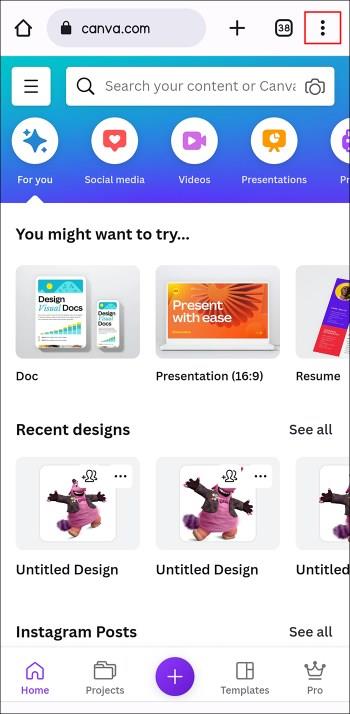
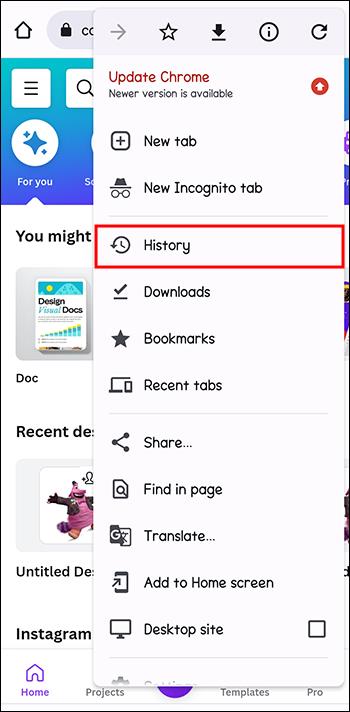
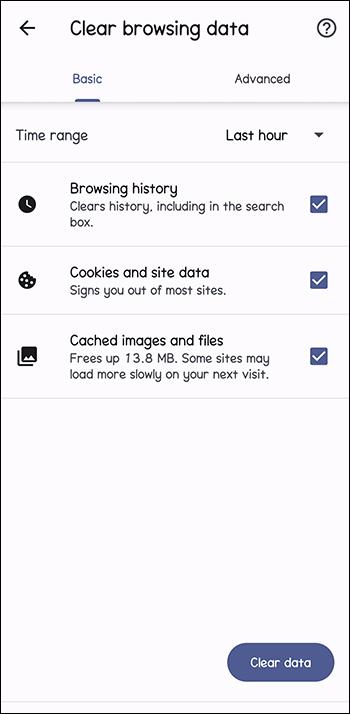
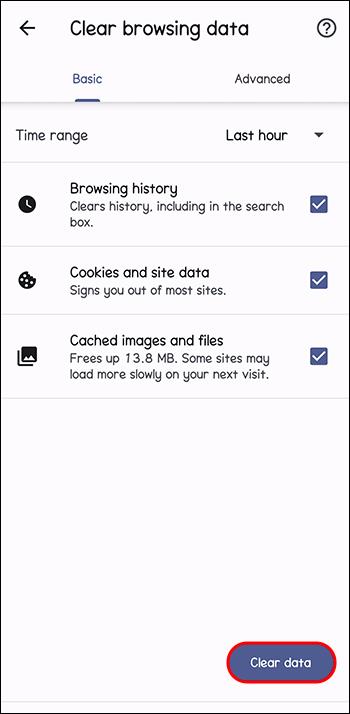
І ось той самий базовий процес для шанувальників Firefox:
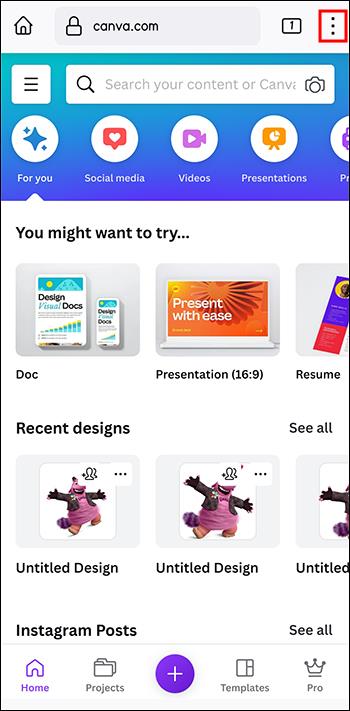
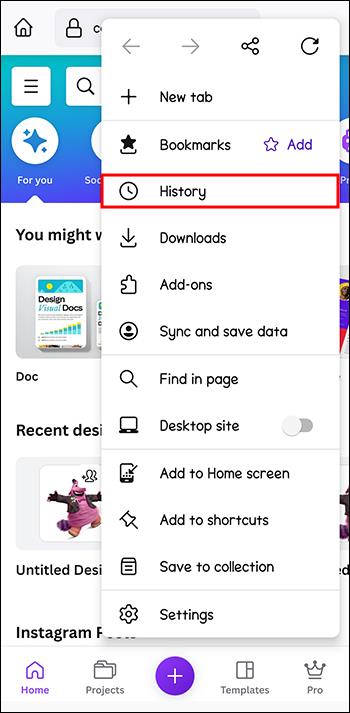
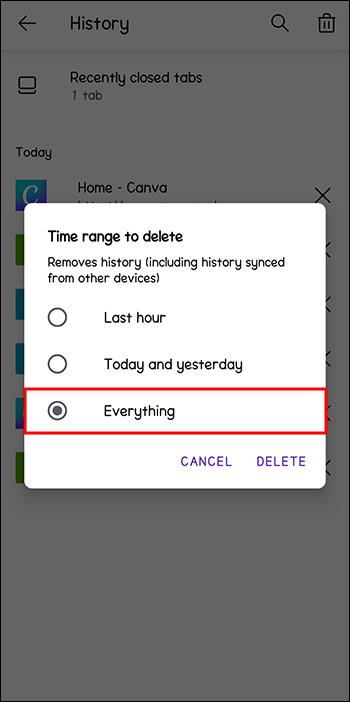
Спробуйте зберегти вручну
Сьогодні ручне збереження майже здається пережитком минулого, оскільки багато додатків і програм просто автоматично зберігаються кожні кілька секунд. Однак класичне ручне збереження є функцією Canva. І якщо автоматичне збереження перестає працювати, вирішенням проблеми може бути збереження вручну.

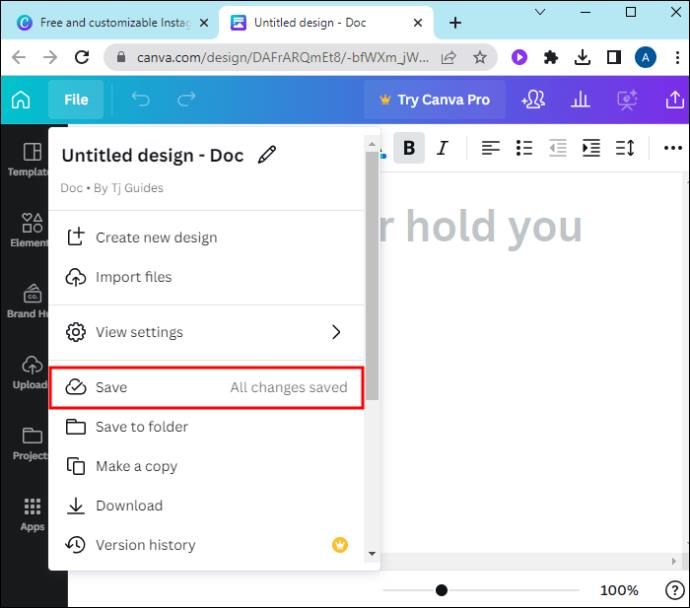
Скопіюйте та вставте свою роботу в нову вкладку
Якщо збереження вручну не працює і здається, що ви нічого не можете зробити, щоб покращити свій Інтернет, ви завжди можете повернутися до методу «скопіювати та вставити». Ця техніка допомогла багатьом користувачам захистити свою роботу від втрати, коли збереження Canva перестає працювати.
Це займе трохи часу та зусиль, але це може бути єдиним способом уникнути втрати годин прогресу.
Якщо це спрацює, ви побачите повідомлення «Усі зміни збережено» на новій вкладці.
Зачекайте це
У деяких випадках для вирішення проблеми призупиненого збереження достатньо терпіння. Якщо ви трохи почекаєте, поки сервери Canva наздогнати або ваш Інтернет встановиться, проблема може вирішитися сама собою. Це особливо вірно, коли проблема на стороні Canva, оскільки вони наполегливо працюватимуть, щоб вирішити будь-які проблеми, з якими вони стикаються.
Просто не забудьте залишити вкладку або програму Canva відкритою, поки чекаєте. Якщо ви випадково закриєте його, виконану роботу буде втрачено. Але, залишивши його відкритим, ви маєте хороші шанси зберегти його, коли система зрештою почне працювати.
поширені запитання
Як я можу запобігти виникненню помилки збереження призупинено в Canva?
Немає надійного способу повністю уникнути цієї помилки на 100% часу. Але є кілька кроків, які ви можете зробити, щоб мінімізувати ризики. Наприклад, намагайтеся не навантажувати Інтернет занадто сильно за допомогою великої кількості завантажень і потокових передач одночасно з використанням Canva. І регулярно оновлюйте програму Canva та браузер до останніх версій.
Вирішіть проблеми збереження в Canva
Canva працює досить добре більшу частину часу, але не позбавлена недоліків. Проблема збереження виникає у багатьох користувачів і може миттєво знищити години важкої роботи. Боротися з цим справді важко, але, як показано в цьому посібнику, є способи його обійти. Отже, наступного разу, коли ви побачите надокучливе повідомлення «пауза», спробуйте деякі з наведених вище методів, щоб не втратити роботу.
Чи виникали у вас проблеми зі збереженням на Canva? Чи знаєте ви інші способи виправити це? Повідомте всіх у розділі коментарів.
Програми для відеодзвінків стали найважливішою частиною віддаленої роботи та навчання. Досліджуйте, як зменшити гучність у Zoom, Google Meet та Microsoft Teams.
Дізнайтеся, як налаштувати мобільну точку доступу в Windows 10. Цей посібник надає детальне пояснення процесу з урахуванням безпеки та ефективного використання.
Досліджуйте, як налаштувати налаштування конфіденційності в Windows 10 для забезпечення безпеки ваших персональних даних.
Дізнайтеся, як заборонити людям позначати вас у Facebook та захистити свою конфіденційність. Простий покроковий посібник для безпеки у соцмережах.
Пам’ятаєте часи, коли Bluetooth був проблемою? Тепер ви можете ефективно обмінюватися файлами через Windows 10 за допомогою Bluetooth. Дізнайтеся, як це зробити швидко і легко.
Ось посібник про те, як змінити тему, кольори та інші елементи в Windows 11, щоб створити чудовий робочий стіл.
Детальна інструкція про те, як завантажити Google Meet на ваш ПК, Mac або Chromebook для зручного використання.
Детальний огляд процесу налаштування VPN в Windows 10 для безпечного та анонімного Інтернет-серфінгу.
Ось як ви можете отримати максимальну віддачу від Microsoft Rewards для Windows, Xbox, Mobile, покупок і багато іншого.
Оскільки продуктивність і доступність бездротових периферійних пристроїв продовжують зростати, Bluetooth стає все більш поширеною функцією на ПК з Windows. Досліджуйте, як підключити та використовувати Bluetooth.








